Esta semana he recibido el robot mOwayduino. Este robot se financió en una campaña de indiegogo, y aunque no alcanzó su objetivo, si se comprometieron a enviar lo pedido. La empresa española Bizintek Innova es la que está detrás del desarrollo y producción de este producto. El objetivo de este robot es el de enseñar robótica en colegios e institutos, pero también hace las delicias de cualquier aficionado.
El microcontrolador que tiene es un ATmega 32u4 (el que usa por ejemplo Arduino Leonardo) y tiene una lista de sensores y actuadores interesante:
- 2 motores con encoder
- 4 sensores infrarrojos anticolisión
- 1 sensor de luz direccional
- 2 sensores optoreflectivos infrarrojos para el suelo
- LED superior RGB
- LED frontal
- LEDs rojos traseros
- Acelerómetro de 3 ejes
- Micrófono
- Altavoz
- Módulo de Radio Frecuencia para comunicación inalámbrica basado en nRF24L01+ (se pueden comunicar entre ellos)
- Batería LIPO recargable por USB
Además tiene una ranura de expasión para ampliar funcionalidades mediante bus SPI. Se venden módulos por separado para usar esta ranura con una cámara o WiFi.
Se puede programar con el IDE de Arduino o con Scracth (y Python, aunque no he encontrado su librería para este).
La caja que envían contiene el propio robot y un cable USB para cargarlo y para enviarle los programas. El robot ya viene precargado con un programa que detecta obstáculos y los evita haciendo sonar su pequeño altavoz y encendiendo sus leds.
Para cargar nuestros programas voy a comentar qué pasos hay que seguir:
Lo primero es decargarse el IDE de Arduino (en el momento de escribir este artículo la última versión es la 1.0.5).
Después hay que irse a la página de moway-robot para descargar el software.
A continuación en la instalación de éste nos preguntará en qué carpeta está Arduino para instalar los drivers, librerías y ejemplos.
Una vez finalizada la instalación ya podemos enchufar el robot mOwayduino en el puerto USB. Nos lo detectará como USB IO board y nos pedirá los drivers. Estos están ubicados dentro de la carpeta drivers de Arduino. Si todo ha ido bien nos saldrá un dispositivo llamado Mowayduinoi bootloader. Fijarse en qué puerto COM le ha asignado Windows.
Ahora arrancamos el entorno de Arduino y abrimos cualquiera de los ejemplos que trae en el menú Archivo/Ejemplos/Mowayduino.
Para subir el programa a nuestro robot, primero hay que irse al menú Herramientas/Tarjeta y seleccionar Mowayduino, después hay que irse al menú Herramientas/Puerto Serial y elegir el puerto COM que nos ha dado antes en la instalación del driver, finalmente ir al menú Archivo y seleccionar la opción Cargar para subir el programa al robot.
Por ejemplo vamos a modificar ligeramente el programa para que el robot se mueva por un recinto cerrado y que empiece cuando oiga un chasquido de dedos. El resultado es este:
Y este es el programa:
|
1 2 3 4 5 6 7 8 9 10 11 12 13 14 15 16 17 18 19 20 21 22 23 24 25 26 27 28 29 30 31 32 33 34 35 36 37 38 39 40 41 42 43 44 45 46 47 48 49 50 51 52 53 54 55 56 57 58 59 60 61 62 63 64 65 66 67 68 69 70 71 72 73 74 75 76 77 78 79 80 81 82 83 84 85 86 87 88 |
//**************************************** // Libraries //**************************************** #include "MowayduinoRobot.h" #include <SPI.h> #include <EEPROM.h> //**************************************** // Objects //**************************************** mowayduinorobot robot; boolean empieza; boolean sonido; unsigned long tiempo; //**************************************** // RF event function (necessary for compiling) //**************************************** void RfDataReady(); void RfDataReady() {} //**************************************** // // Main Program // //**************************************** void setup() { robot.beginMowayduino(); empieza = false; delay(2000); } void loop() { if(empieza) { LedsStraight(); robot.Straight(100); robot.readLine(); if(robot.Line[LINE_L] == 1 || robot.Line[LINE_R] == 1) { LedsRotate(); // Rotate 140 degrees with a speed value of 100 robot.RotateRight(100, 140); robot.Speakeron(); sonido = true; tiempo = millis(); delay(100); } } else { if(robot.readMic() > 500) { empieza = true; } } if(sonido && (millis() - tiempo > 500)) { robot.Speakeroff(); sonido = false; } } //**************************************** // // Functions // //**************************************** void LedsStraight() { robot.Fronton(); robot.Greenon(); robot.Brakeoff(); robot.Redoff(); } void LedsRotate() { robot.Frontoff(); robot.Greenoff(); robot.Brakeon(); robot.Redon(); } |
La documentación con todas las funcionalidades está en la carpeta mOwayduino que instala el programa en Archivos de Programa.



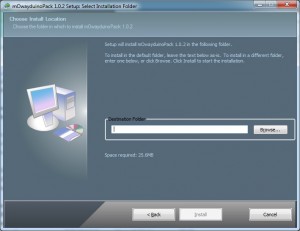
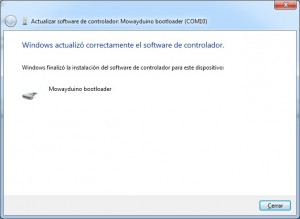
Hola! Yo también acabo de recibir hace unos días mi mOwayduino, pero tengo problemas a la hora de instalar los drivers…
A mi en Windows 8 me dice que no se pueden instalar y en Windows 7 me deja pero cuando cuando conecto el robot al PC no reconoce el dispositivo. No sé qué estoy haciendo mal.
Además, en ambos casos, en Arduino tengo desactivada la opción «Puerto Serial» y no lo puedo seleccionar.
Me imagino que ambos problemas estarán relacionados.
Si pudieras echarme una mano y aclarar un poco la parte de la instalación de drivers te lo agradecería enormemente!!
Si no, otra cosa que haré será probarlo en Linux.
¿Pero te sale algo en la lista de «Otros dispositivos» en el Administrador de dispositivos?
donde se puede conseguir un programa completo o la librería MowayduinoRobot.h
Como ya he dicho en el artículo, en la página web está el software de desarrollo, y entre otras cosas está lo que preguntas.
Hola.
En Windows 8 puede haber problemas con al instalación de drivers sin firma. En el siguiente enlace verás el proceso necesario para instalar los drivers. Está explicado para la placa Arduino Leonardo (en la que está basado mOwayduino), pero el proceso es el mismo, salvo que eligiendo el archivo «mowayduino.inf», dentro de la carpeta «drivers» de Arduino:
http://panamahitek.com/como-instalar-arduino-en-windows-8/
Una pregunta: en Windows 7, ¿el nombre del dispositivo es «USB IO board» o es «Mowayduino bootloader»?
Saludos.
Hola de nuevo,
Pues veamos, sigo intentándolo en Windows 8.1 y esto es lo que me pasa: he probado las instrucciones que decía Samuel y efectivamente, los drivers, se instalan correctamente, pero mi Mowayduino sigue sin ser reconocido… 🙁 . Cuando lo enchufo, en el Administrador de dispositivos, en Controladoras de bus serie universal me dice «Dispositivo USB desconocido (Error de solicitud de descriptor de dispositivo)». Al hacer click derecho sobre él y actualizar el controlador del dispositivo, dice que el software controlador ya está instalado y actualizado.
Vamos que está todo bien pero sigue sin reconocer al robot…
Ya no sé qué más hacer.
He probado con la versión 1.0.5 y la 1.5.5 de Arduino y con el software actualizado 1.0.4 de Mowayduino.
Jajajaja retiro lo dicho más arriba. Ya funciona!!! Gracias por vuestra ayuda. He tocado tantas cosas que ya no sé ni porqué va, pero el caso es que funciona. Espero que ya sea para siempre y no me vuelva a dar este problema.